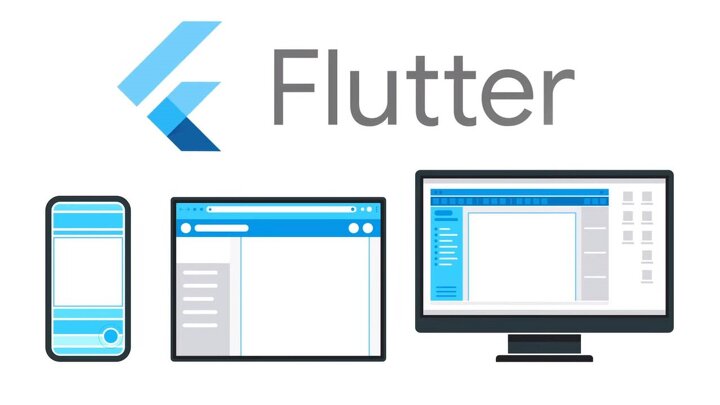1. Flutter doctor로 문제가 없는 확인 해보자.
2. 비쥬얼 스튜디오 코드로 프로젝트를 만들고 에뮬레이터 실행해보기
3. 안드로이드 스튜디오로 프로젝트 만들고 에뮬리터 실행해보기.
<Flutter doctor 확인하기>
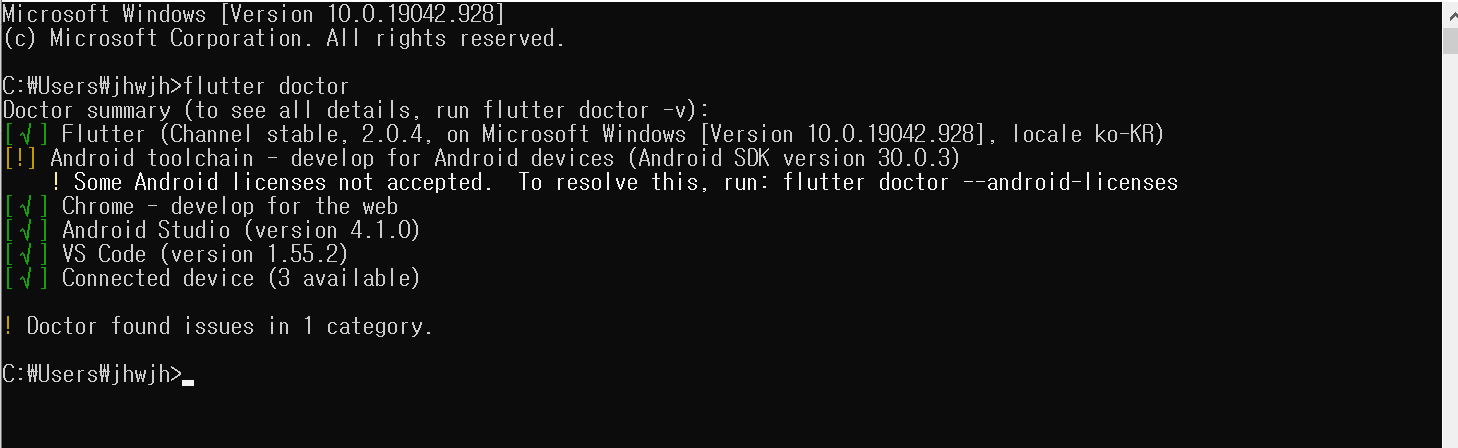
Flutter가 정상적으로 동작되는 확인하기 위한 명령어 이다. Flutter doctor.
하지만 android toolchain 문제가 있네요. 친절하게도 해결하기 위해서는 flutter doctor --android-licenses 하라고 나와있습니다.
계속 그냥 Y를 누른다!! 쭈우우우우욱



완료가 되었으면 다시한번 Flutter Doctor를 실행해 본다.

정상적으로 작동하고 문제가 없다고 난온다!! No issues found!!!!!
---------------------------------------------Flutter doctor 확인하기 끝!! ----------------------------------------------------
2. 비쥬얼 스튜디오 코드로 프로젝트를 만들고 에뮬레이터 실행해보기
비쥬얼 스튜디오 코드를 실행하고 view -> command palette를 클릭 한다.

검색창에 Flutter를 클릭하면 프로젝트 생성하는게 나타난다.
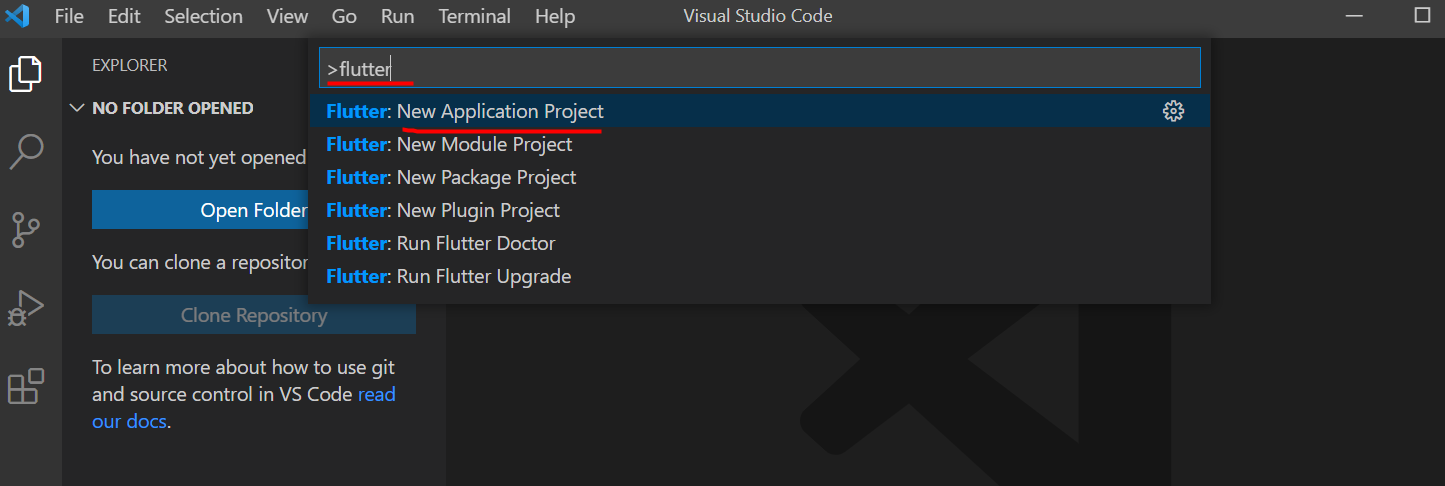
프로젝트를 생성하고 에뮬레이터를 실행해 봅니다.
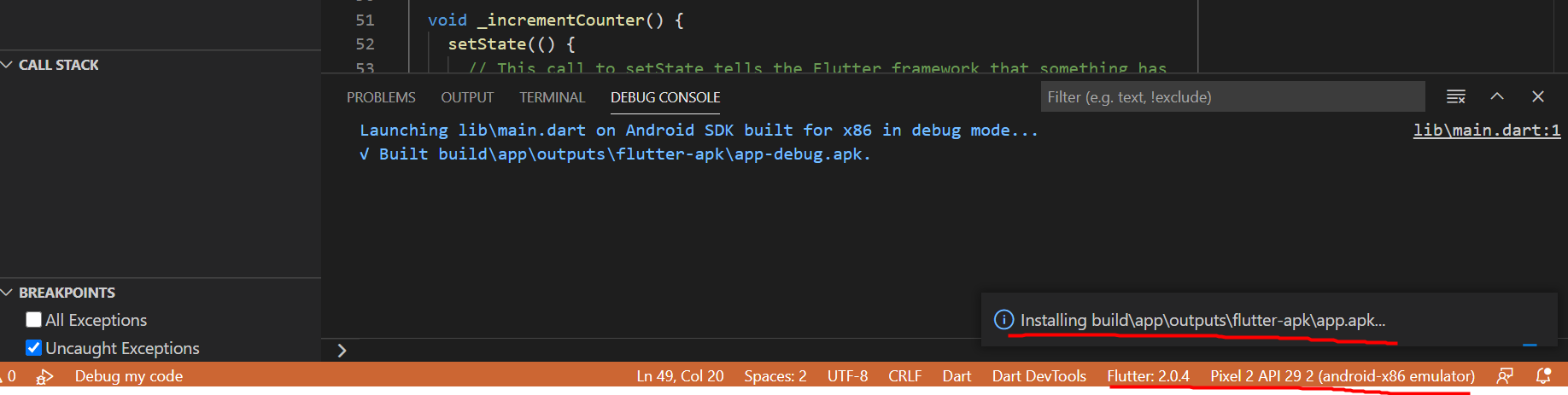
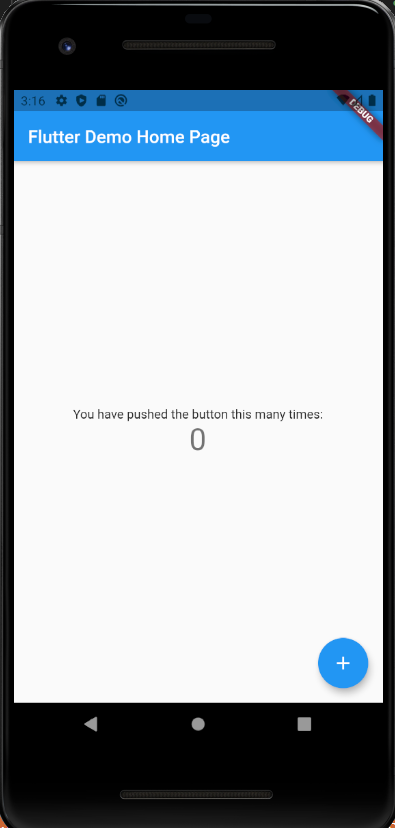
짜잔 에뮬레이터가 실행 된 것을 볼 수 있습니다.. 첫번째 Flutter 실행 화면 이네요.
3. 안드로이드로 플러터 생성하고 실행해보기
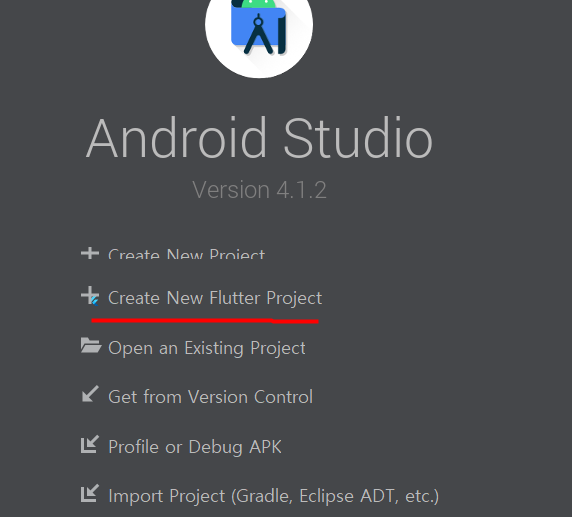
안드로이드 에서 New Flutter Project를 클릭하면새로은 프로젝트를 만들 수 있습니다.
이 프로젝트가 바로 우리 화면에 나올 것이죠.
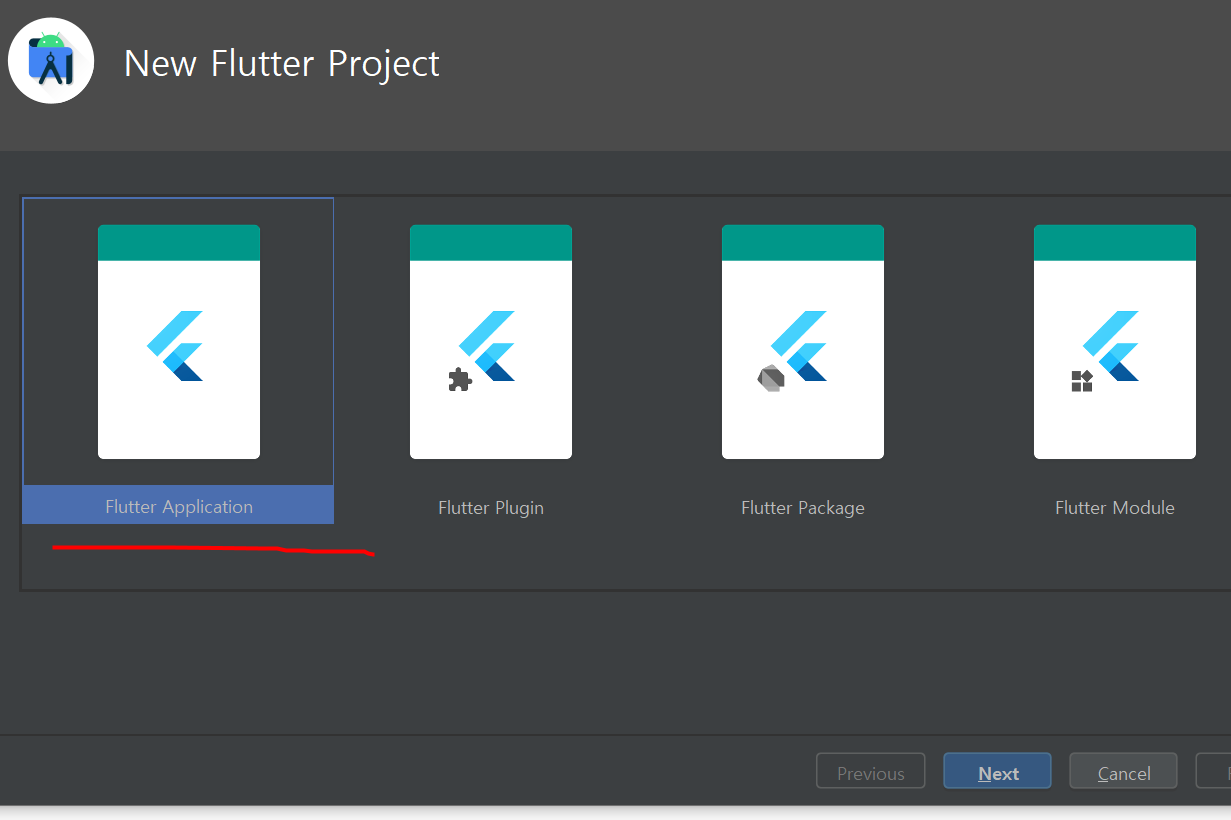
Flutter Application을 클릭하여 Next!!! 과감히 클릭!!
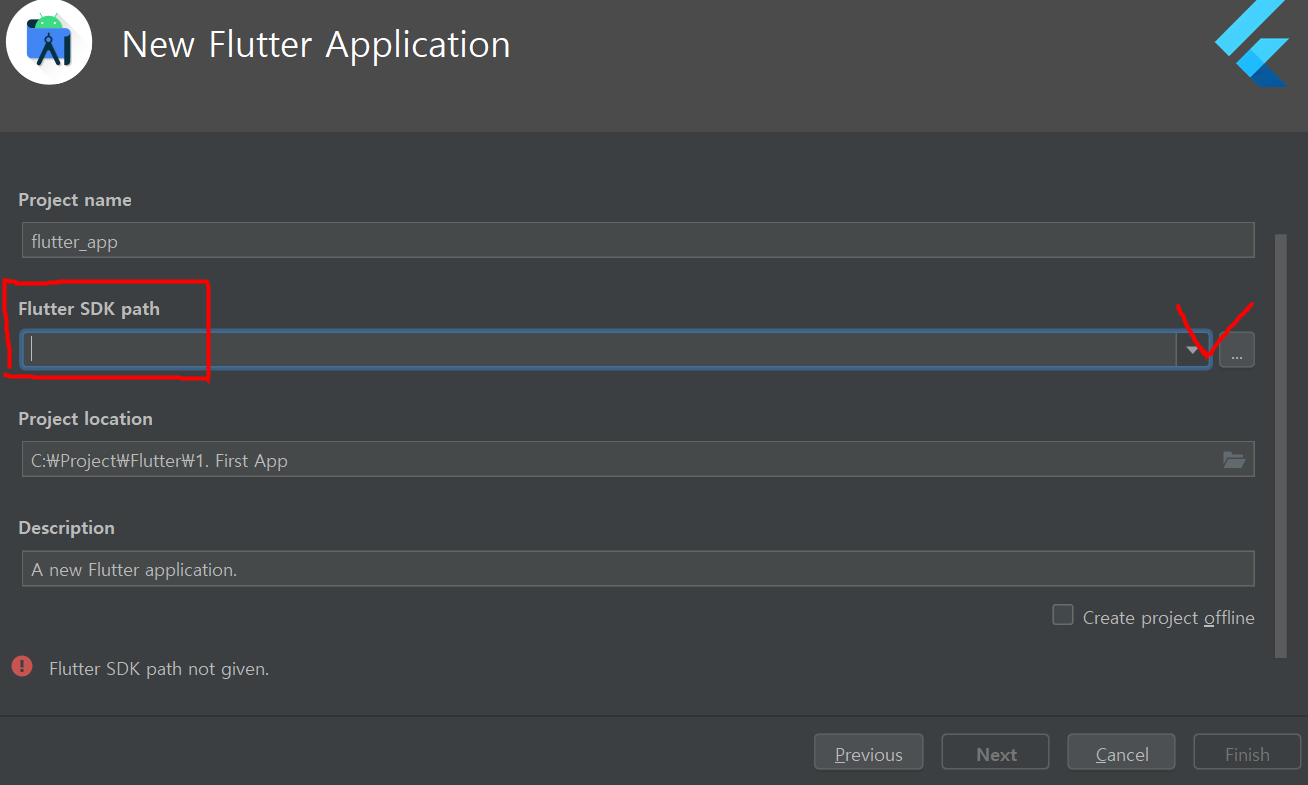
Project Name은 여러분이 만들고 싶어하는 이름을 쓰면 되고요..
플러터 SDK 경로가 설정이 안되어있을겁니다.
여기를 설정해주셔야 됩니다. 플러터 파일 압축 풀었던 경로 아시죠?
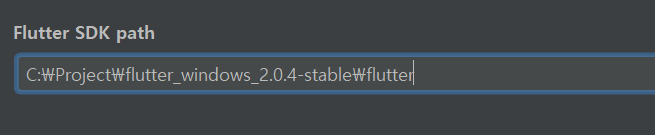
저 경로는 사람마다 다르실거에요. 저는 C드라이브 Project폴더에 압축파일을 풀었거든요.
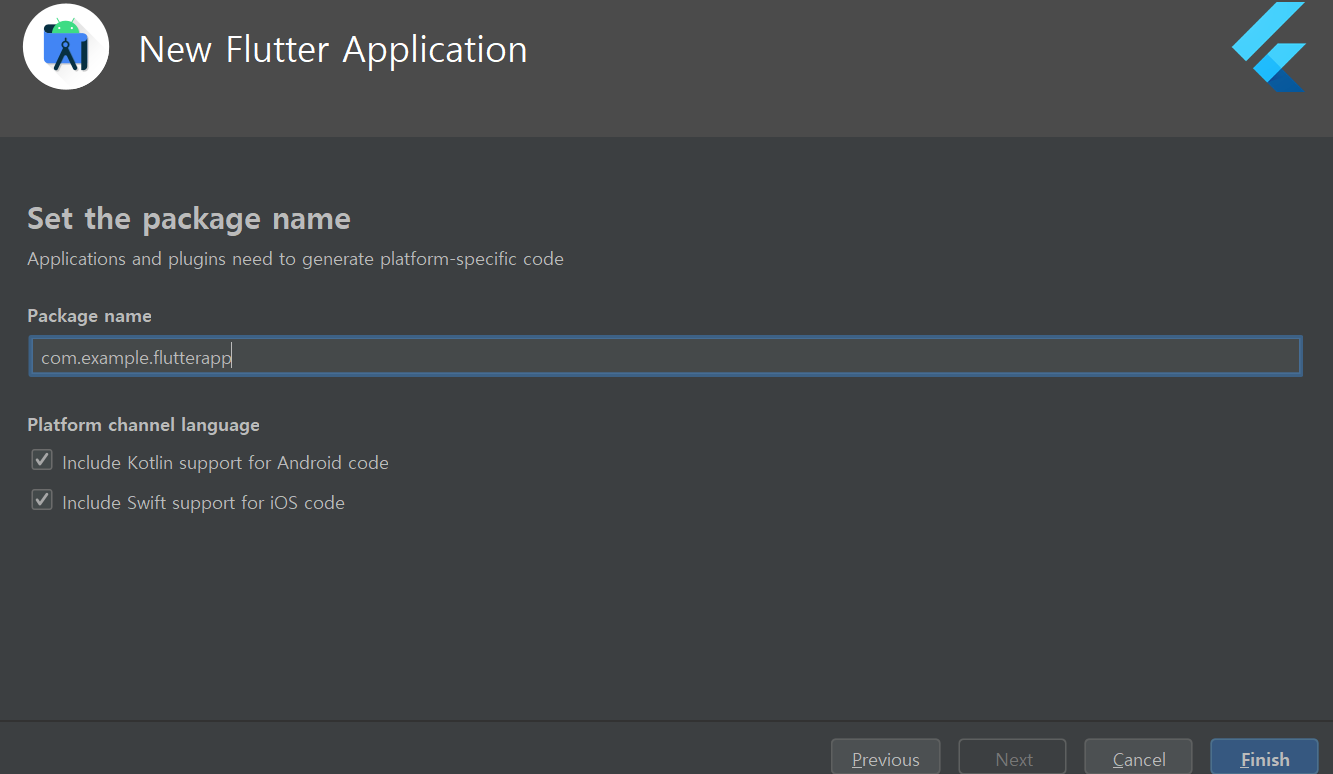
그리고 패키치 네임 입니다. 이것은 모듬 셋트라고 생각하시면 됩니다.
이름도 그냥 두고 그냥 광클릭 Finish!!!
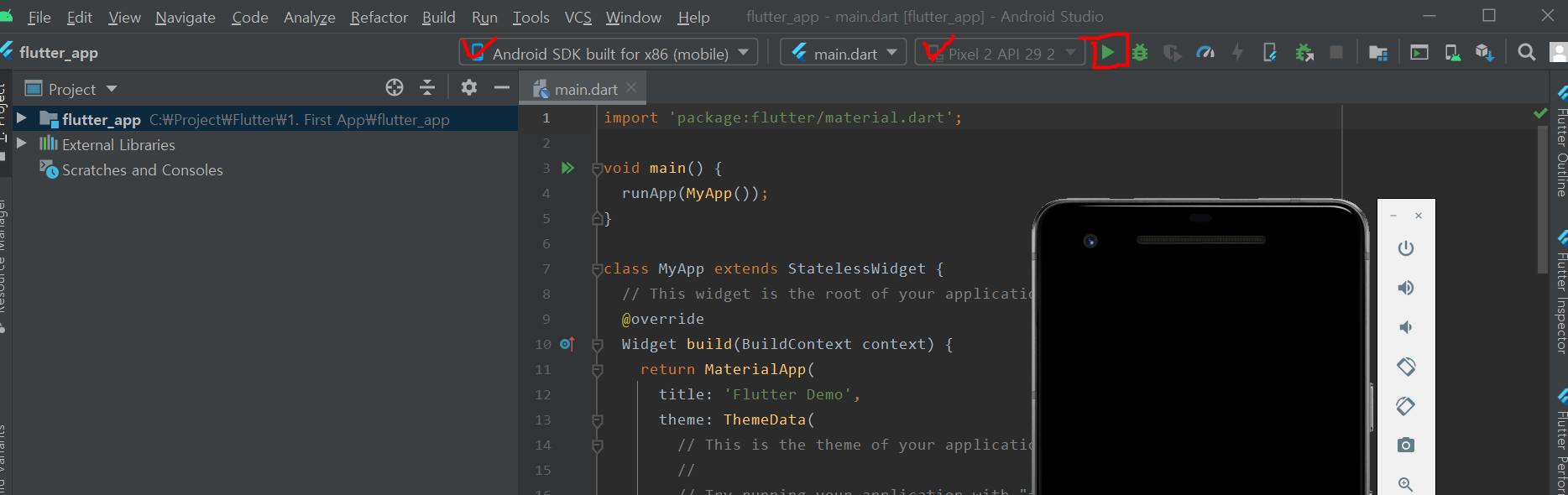
화면 왼쪽에는 파일들을 보여주고. 오른쪽 화면에는 영어로 된 코딩된 글씨가 쫘악!! 나옵니다.
당장은 우리는 바꾸지 않고 에뮬레이터만 실행해 보도록 해요. 위에 3군데 클릭해서 확인해주세요.
1. SDK 빌드.. 어려우시면 그냥 따라서!!
2. 내가 만들어 놓은 핸드폰 에뮬레이터!! 선택해주시고.
3. 플레이 버튼 클릭!!! 했더니!! 화면이 검은색을 나오시나요?
우리 핸드폰에서 뒤로가기 버튼을 한번 눌러주시면 딱 바로 나옵니다!!

어때요.. 오늘 저도 여러분도 플러터를 처음으로 실행시켜서 에뮬레이터로 본 날입니다!!
어려울겁니다. 당연히 어려운게 맞고요 누군가 만들고 우리가 공부한다는거 쉬운일은 아닙니다.
하지만 공부를 해야 쉬워지겠죠? 저도 차근차근 해볼테니 여러분도 화이팅 해보시죠.
그럼 이만 조이코딩연구소 장샘. 2021.04.18 - 오후 12시46분
'즐겁게 코딩 하자(Joy Coding Lab.) > 5. Flutter' 카테고리의 다른 글
| 6. Flutter2.0(플러터) 기본 앱 만들면서 공부하기(3) (0) | 2021.04.20 |
|---|---|
| 5. Flutter2.0(플러터) 기본 앱 만들면서 공부하기(2) (0) | 2021.04.20 |
| 4. Flutter2.0(플러터) 기본 앱 만들면서 공부하기(1) (0) | 2021.04.20 |
| 3. Flutter2.0(플러터) 코드의 기본 내용과 앱 실행 해보기. (0) | 2021.04.19 |
| 1. Flutter2.0(플러터) 공부 시작하기. - 너무 쉬운 환경 설정 방법 (0) | 2021.04.17 |